adobe premiere将视频水印去除详细操作步骤
2021-09-02 22:36 121人浏览 0 条评论
小编的IE指导类网站,发现光做一个浏览器的帮助文章,不能满足众多的用户的要求,所以也在不停的整理一些和软件相关的知识,比如游戏 电脑常用的软件,以及windows等帮助文章。互联网整理了一些关于浏览器软件以及windows操作系统的辅助文章
听说使用adobe premiere也可以将视频水印去除,你们领会去除的方式吗?在这里就为大伙出现了adobe premiere将视频水印去除的详细操作方式。
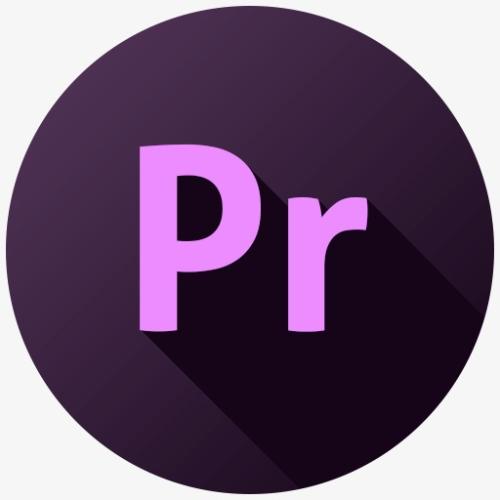
1、首先打开adobe premiere软件,并导入有水印的视频素材。
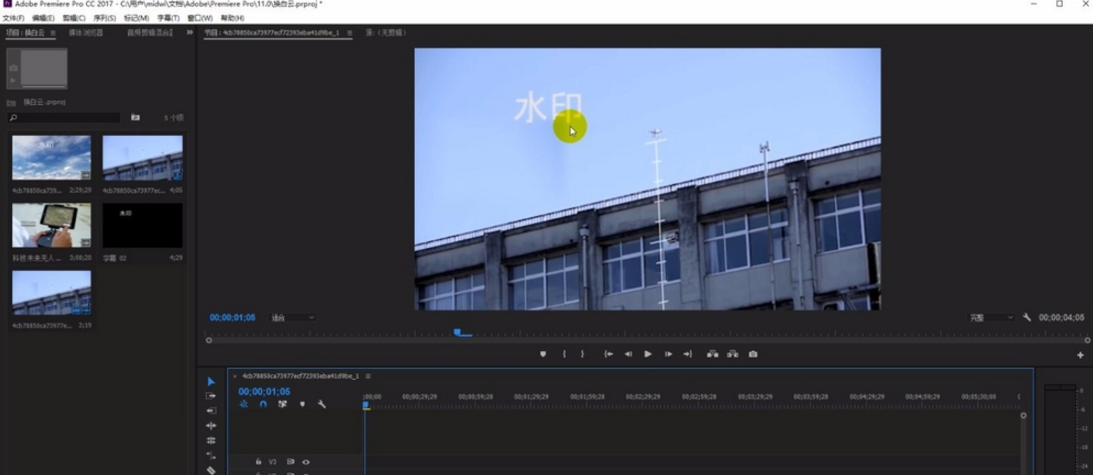
2、复制视频层并粘贴一份到新的频道中对齐。
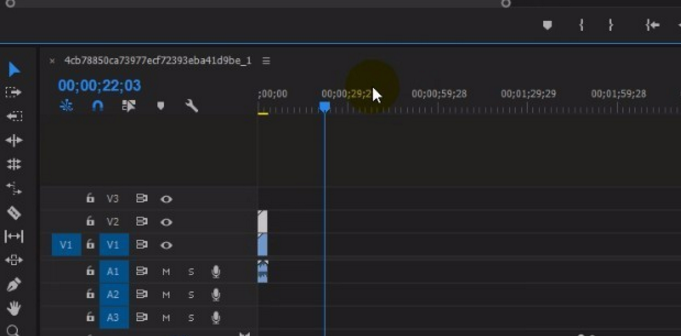
3、使用裁剪效果将粘贴的图层裁剪出一小块天空区域,正好可以遮住水印的巨细就可以了。

4、使用位置调整,将裁剪视频层拖动到水印位置。
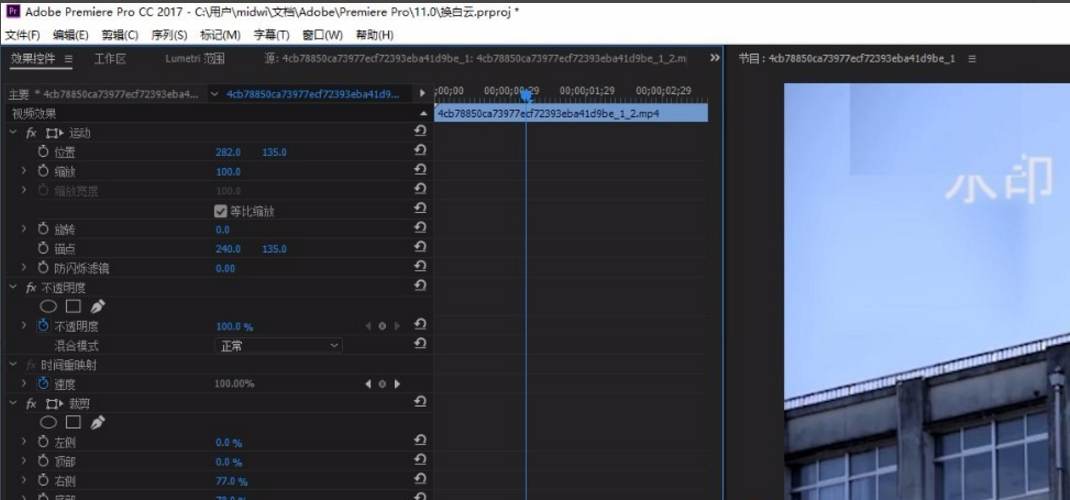
5、选择模糊效果,拖动到粘贴视频层中。

6、调整模糊值,到达合适的效果就可以了。
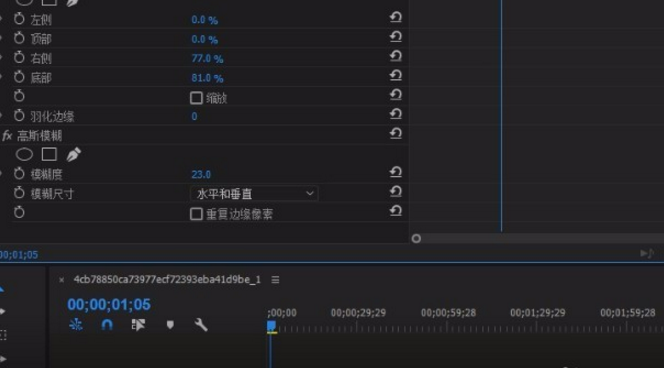
7、最后出来的效果,如图所示。

信托人人看完了上文讲述的adobe premiere将视频水印去除的详细操作方式,你们是不是都学会啦!
喜欢这篇文章就需要你点击一下鼠标,分享出去,这样小编就会更有动力去整理更好的辅助教程了工作的同时,偶尔学习一下互联网指导教程还是非常不错的,本站会不定期整理软件教程 方法类的文章,提供给用户有指导性的解决办法,可以转载也可以收藏,往后也可以经常来看看
相关资讯
留言评论
系统推荐







